
时间:2021-08-22 05:12:21 来源:www.win10xitong.com 作者:win10
Win10中的情况我认为很多网友都遇到过,甚至有些时候会经常碰到,有不少平时很懂系统相关的网友也许也不知道如何处理。那有没有办法可以解决Win10中的问题呢?其实方法很简单,小编现在直接给大家说说这个解决步骤:1、夜间模式2、游戏模式就很容易的把这个问题处理掉了。下面小编就和大家一起来看看Win10中的完全解决措施。
推荐系统下载:深度系统Win10专业版
1.夜间模式
路径:设置系统显示颜色夜间模式
当你晚上使用电脑时,强烈的屏幕光线总是让你的眼睛不舒服。试试Win10的“夜间模式”。“夜间模式”“黑暗模式”,切换后除了去除屏幕上对眼睛有害的蓝光外,不会“黑化”整个界面。而且Win10还特别设计了定时切换功能,可以根据用户所在位置的日出日落时间自动切换。

2.游戏模式
路径:设置游戏游戏模式
玩游戏总是卡着?试试Win10的“游戏模式”。该模式位于设置游戏选项卡下,只有一个开关。开启时Win10会优先给游戏分配内存和CPU资源,同时挂起一些不必要的通知,会给游戏带来更稳定的帧率。有了它,游戏玩家的体验会更好。

3.飞行模式
路径:设置网络和互联网飞行模式
和手机一样,Win10也有一个快速关闭无线信号的总开关,叫做——“飞行模式”。带上Win10设备在飞机上想中途使用,可以打开这个开关。但需要注意的是,在“飞行模式”下,只有无线信号被关闭,如果设备接入有线网络,仍然可以正常接入网络。
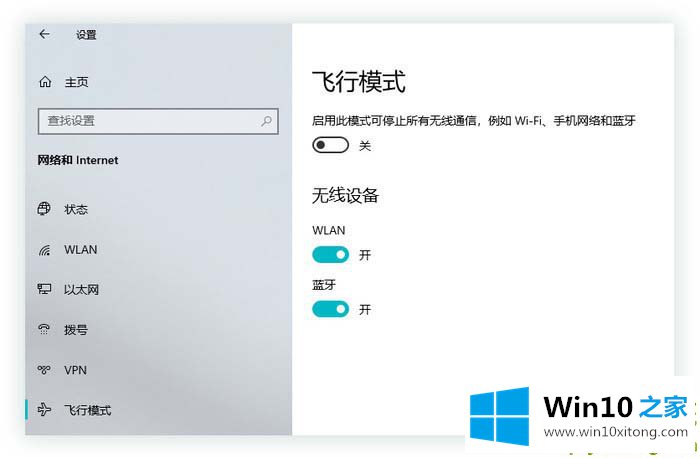
4.卓越模式
路径:powershellpowercfg-复制方案9a 42 b 02-d5df-448d-aa00-03 f 14749 EB 61
不要以为Wn10最强的就是“高性能”模式。除此之外,其实还有更强大的“卓越性能”模式。出色的性能是Win10中隐藏的一个动力属性,正常情况下是看不到的。进入卓越模式,需要点击开始菜单,输入“Powershell”,然后勾选“以管理员身份运行”。然后粘贴代码“power CFG-复制方案9a 42 b 02-d5df-448d-aa00-03f 14749 EB 61”(不带引号)。点击进入后,可以在“设置”“系统”“电源和睡眠”“其他电源设置”中找到新增的“卓越性能模式”。
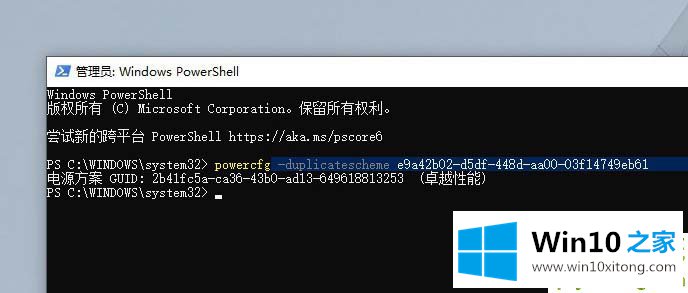
优秀的性能可以带来比传统模式更高的性能和响应速度,特别适合不需要在意功耗的台式电脑。
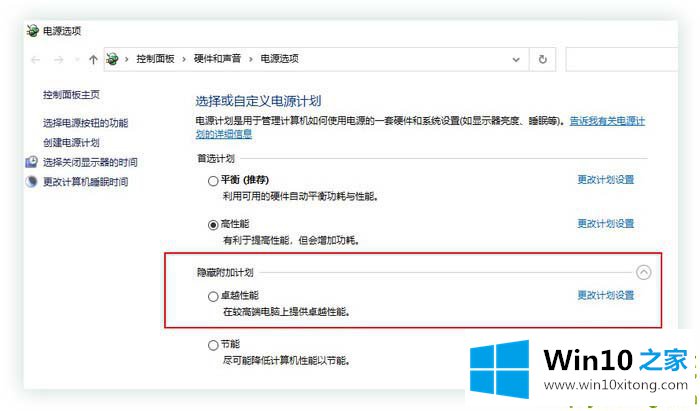
5.聚焦模式
路径:设置系统专用助手
如果你专注于一件事(比如一个PPT),不想被其他事情打扰,可以试试Win10中的“专注模式”。当焦点模式打开时,系统会自动屏蔽联系人和UWP通知等信息,从而给用户一个安静的使用环境。它有四种激活模式,分别是全屏激活、游戏玩法激活、投影激活、固定周期激活(23: 00-7:00)。焦点模式生效时,上述信息不会弹出,而是直接进入通知中心,避免对用户造成干扰。
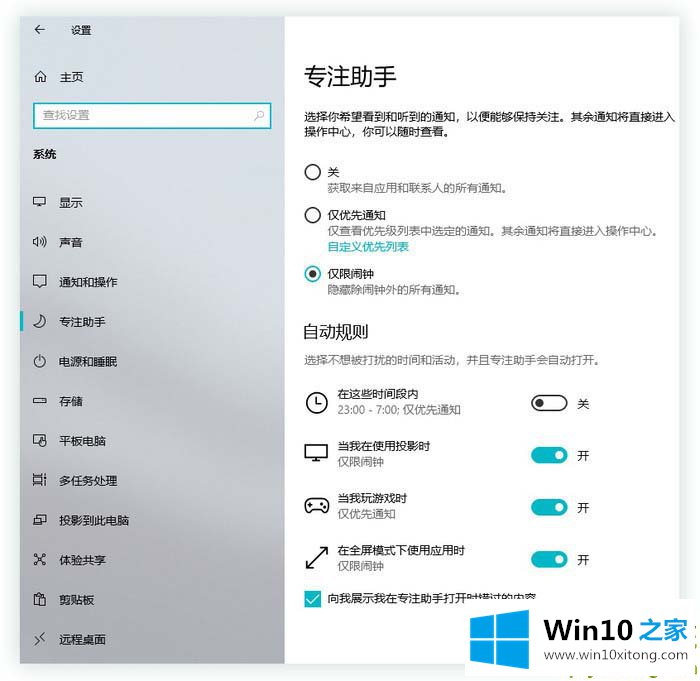
6.平板电脑模式
路径:设置系统平板电脑
如果您的设备是触敏平板电脑,并且有外部键盘,您可以使用此平板电脑模式。与传统的桌面模式相比,平板模式不仅让应用自动全屏,还拓宽了图标之间的距离,更适合手指触摸。你甚至会看到一个不同的开始菜单,一个更类似Win8的开始菜单。
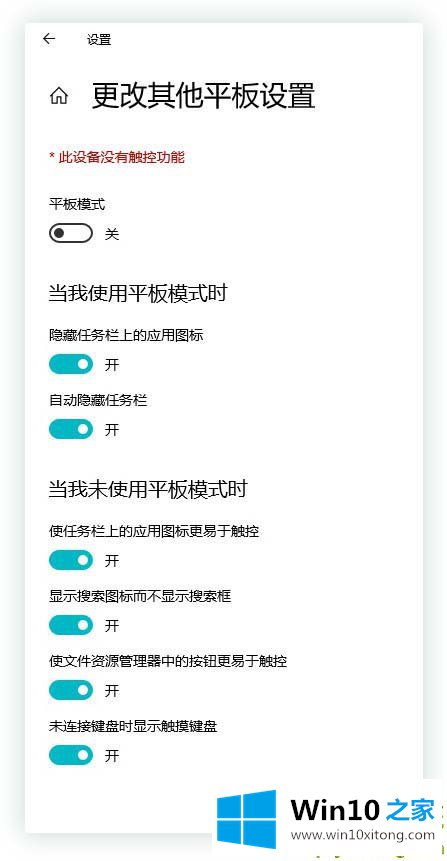
以上就是win10中六种模式的相关介绍。希望大家喜欢。
Win10中问题在以上文章中就已经非常详细的描述了解决办法,希望这篇文章对你有所帮助,谢谢大家对本站的支持。